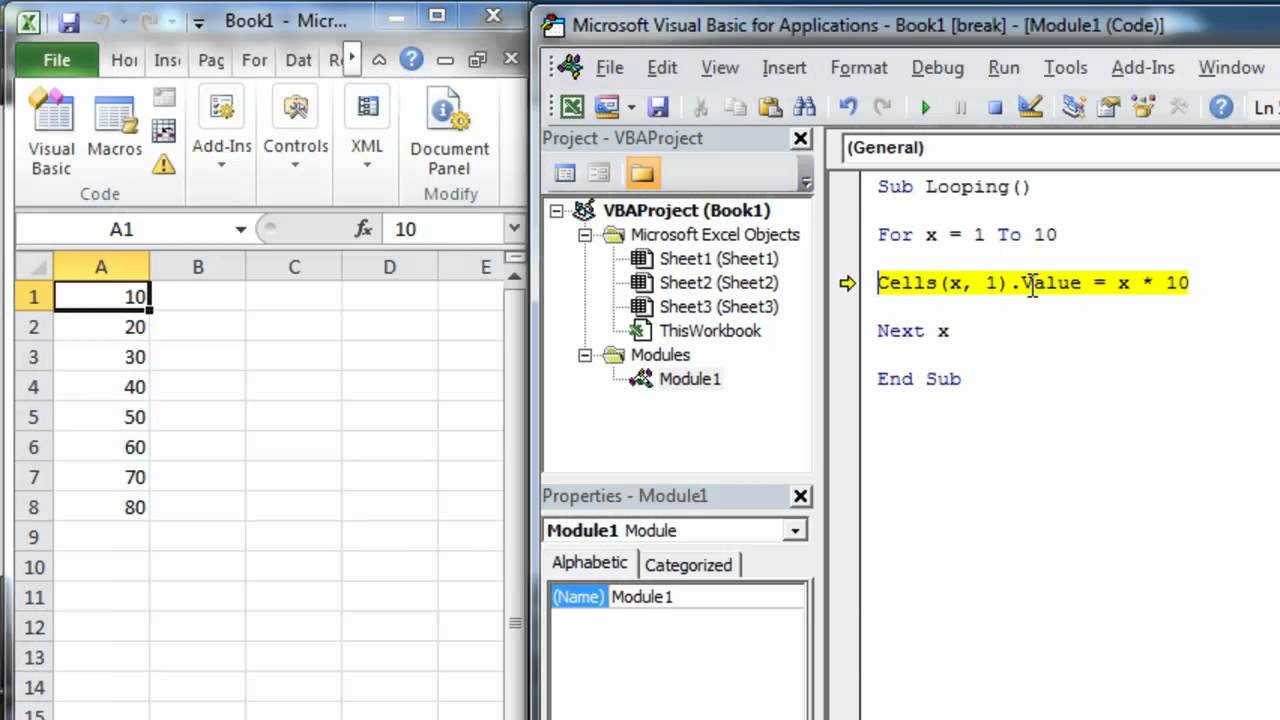 Source: bing.com
Source: bing.comHello Sahabat Ruang Gerak! Apakah kamu sedang mencari cara untuk membuat pekerjaan di Excel lebih efektif dan efisien? Jangan khawatir, karena di artikel ini, kita akan membahas tentang tutorial VBA Excel. Dalam artikel ini, kamu akan belajar tentang cara membuat macro yang efektif dan mudah dipahami. Mari kita mulai!
Apa itu VBA Excel?
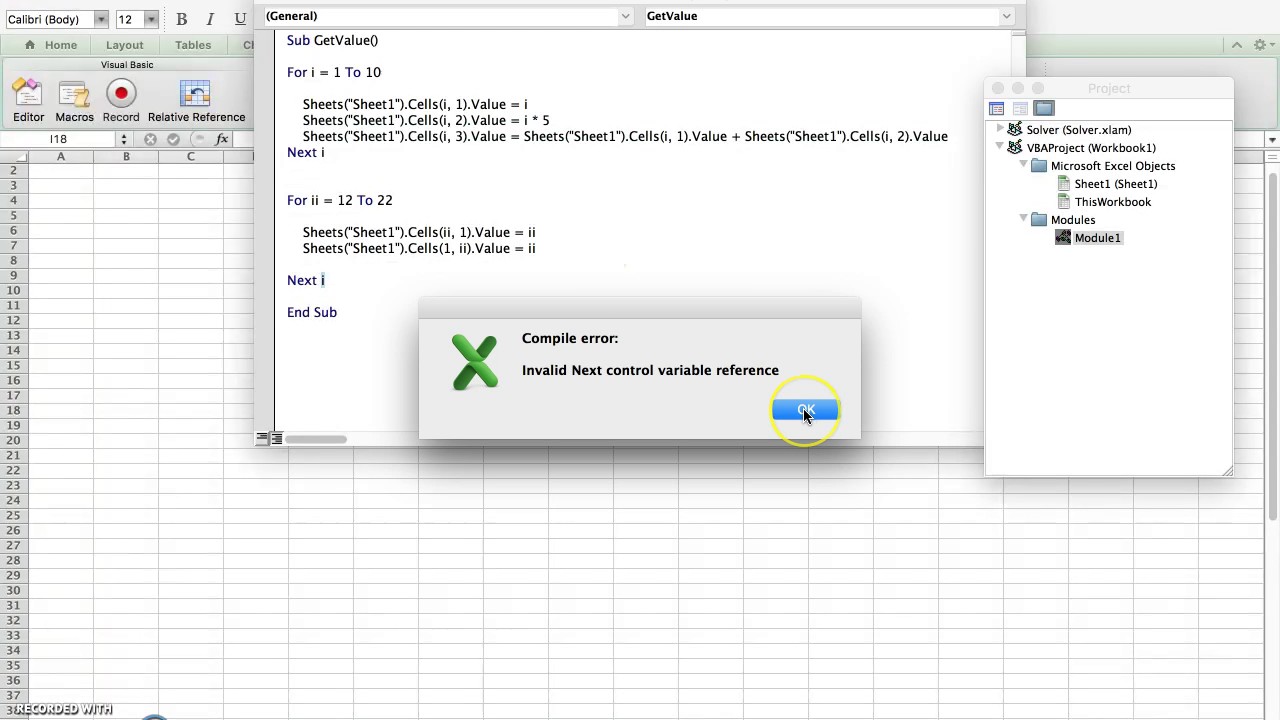 Source: bing.com
Source: bing.comSebelum kita membahas tutorial VBA Excel, mari kita bahas dulu tentang apa itu VBA Excel. VBA merupakan singkatan dari Visual Basic for Applications. VBA adalah bahasa pemrograman yang digunakan untuk mengembangkan aplikasi di Excel. Dengan menggunakan VBA, kamu dapat membuat macro yang dapat menjalankan tugas-tugas yang berulang secara otomatis pada Excel. Macro ini dapat membantu kamu menghemat waktu dan memperbaiki efisiensi kerja kamu di Excel.
Langkah Pertama: Membuka Visual Basic Editor
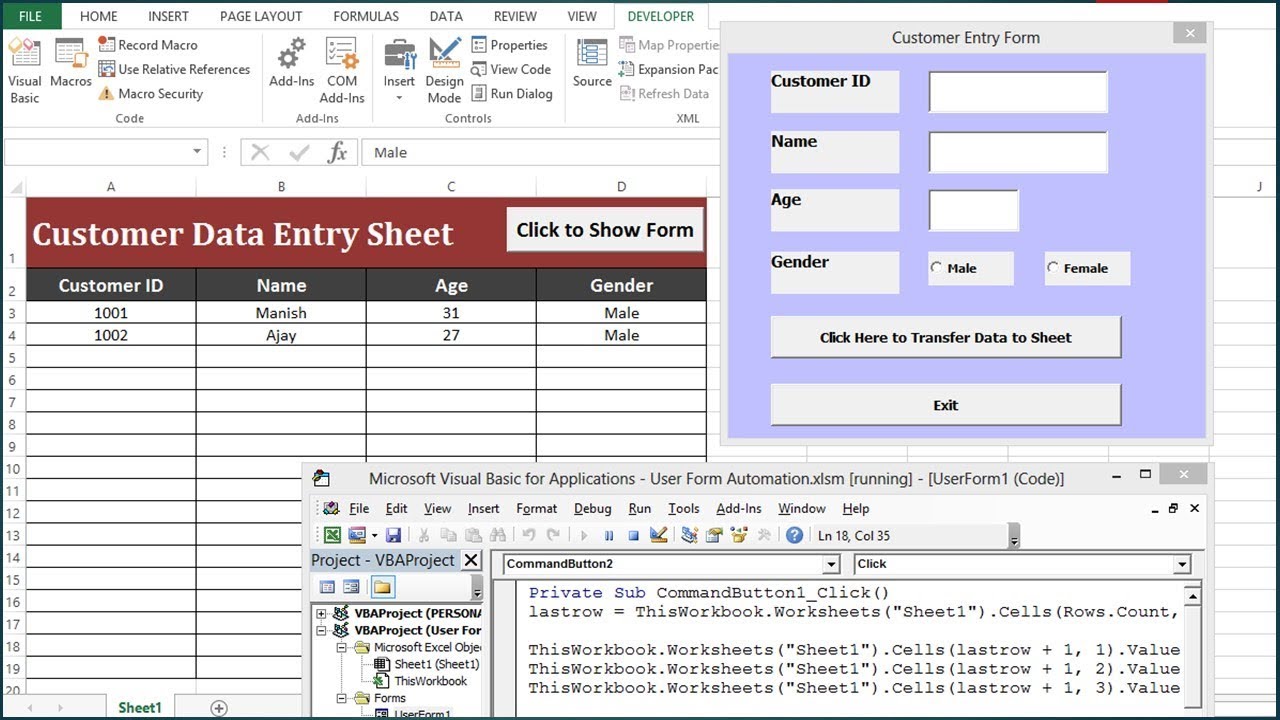 Source: bing.com
Source: bing.comUntuk memulai menggunakan VBA Excel, kamu harus membuka Visual Basic Editor terlebih dahulu. Kamu dapat membuka editor ini dengan menekan tombol Alt + F11 pada keyboard. Setelah itu, kamu akan melihat jendela Visual Basic Editor yang terbuka di layar.
Langkah Kedua: Menulis Kode VBA
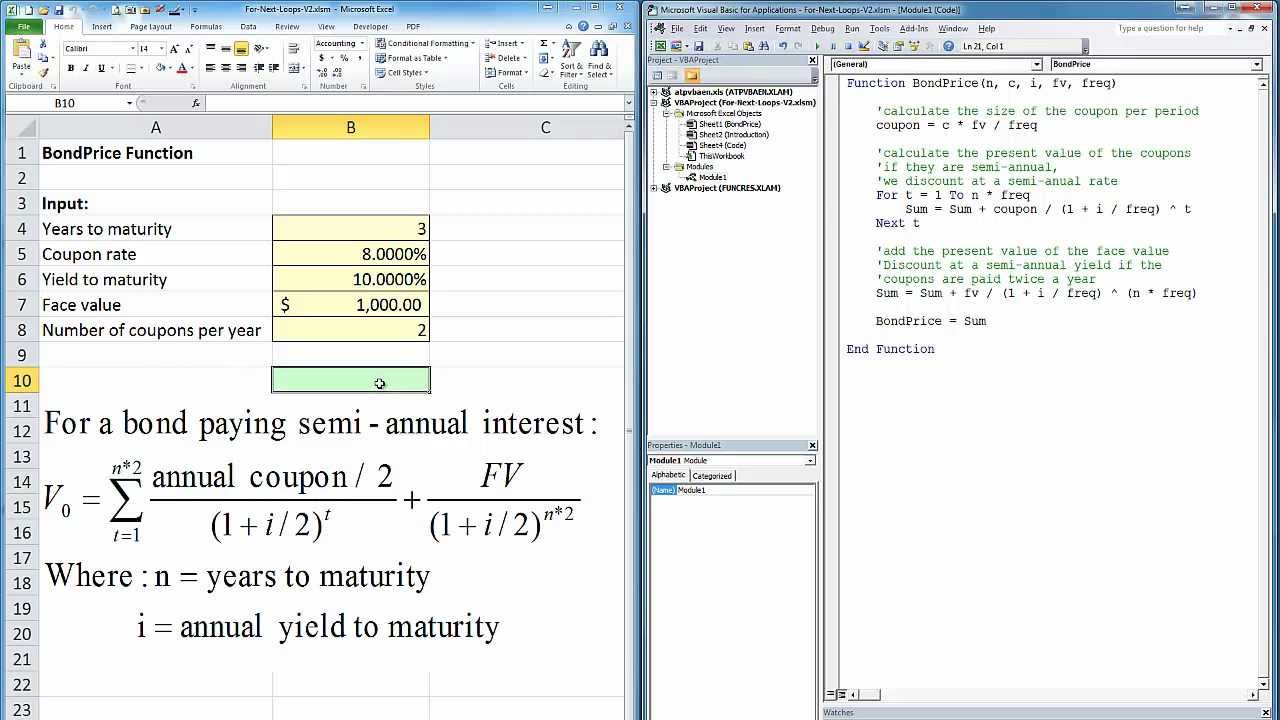 Source: bing.com
Source: bing.comSekarang, kamu telah membuka Visual Basic Editor, langkah selanjutnya adalah menulis kode VBA. Kode ini akan menjadi dasar dari macro yang akan kamu buat. Kode VBA terdiri dari berbagai perintah yang akan dijalankan oleh Excel. Kamu dapat mempelajari kode VBA melalui buku atau tutorial online. Namun, jika kamu ingin membuat macro yang sederhana, kamu dapat menggunakan rekaman macro.
Langkah Ketiga: Merekam Macro
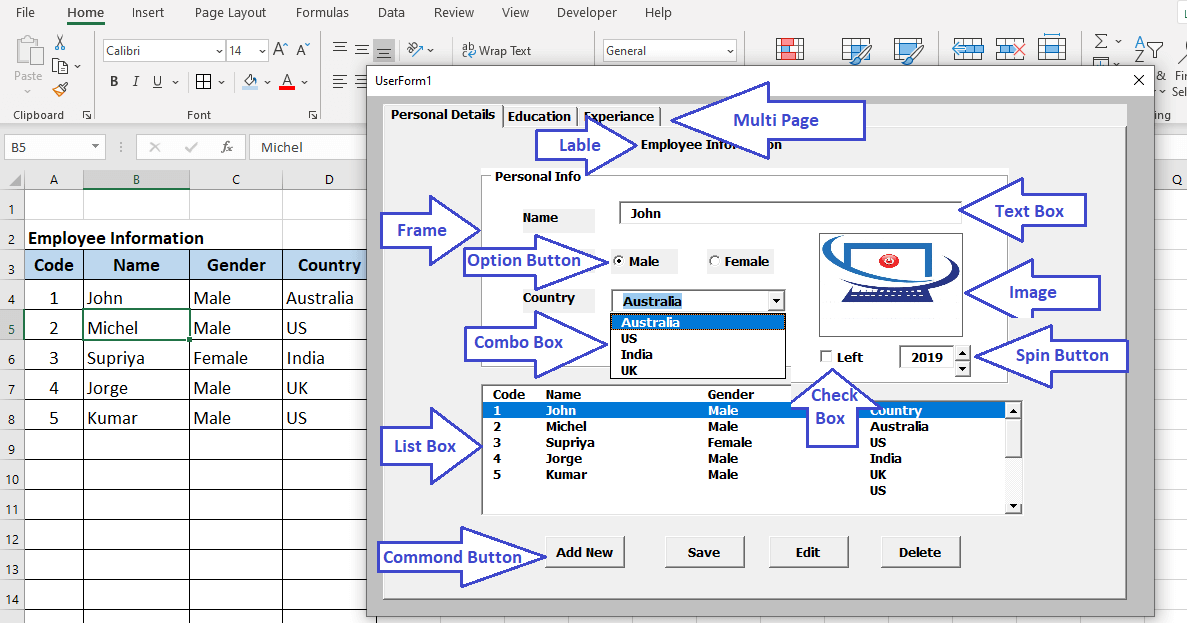 Source: bing.com
Source: bing.comRekaman macro adalah fitur yang dapat membantu kamu membuat macro dengan cepat dan mudah. Fitur ini merekam setiap tindakan yang kamu lakukan pada Excel, dan kemudian mengubahnya menjadi kode VBA yang dapat dijalankan oleh Excel. Untuk merekam macro, kamu harus membuka tab "Developer" di Excel dan memilih "Record Macro". Setelah itu, kamu dapat memulai merekam tindakan kamu di Excel.
Langkah Keempat: Mengedit Kode VBA
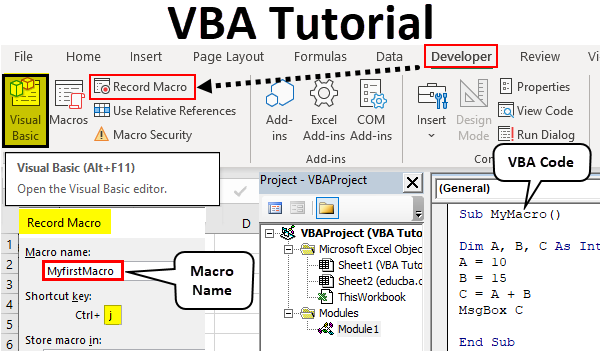 Source: bing.com
Source: bing.comSetelah merekam macro, kamu dapat mengedit kode VBA dengan menekan tombol Alt + F11 pada keyboard. Kamu dapat melihat kode VBA yang telah dibuat oleh rekaman macro. Kamu dapat memodifikasi kode ini untuk membuat macro yang lebih efektif dan efisien. Kamu juga dapat menambahkan variabel, pengkondisian, dan perulangan ke dalam kode VBA untuk membuat macro yang lebih kompleks.
Langkah Kelima: Menjalankan Macro
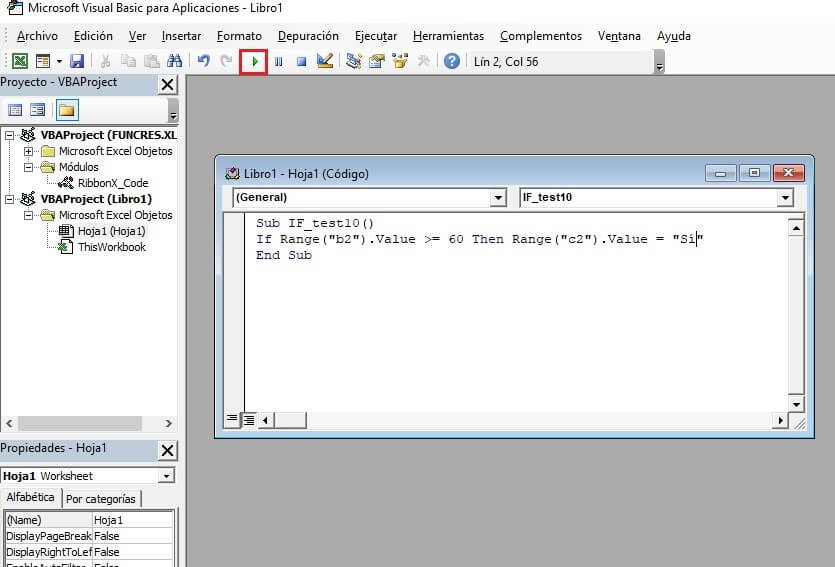 Source: bing.com
Source: bing.comSetelah membuat macro, kamu dapat menjalankannya dengan menekan tombol "Run" atau "F5" pada keyboard. Macro akan menjalankan perintah yang telah ditetapkan dalam kode VBA dengan cepat dan efisien. Kamu dapat menghemat banyak waktu dan menghindari kesalahan manusia dengan menggunakan macro.
FAQ
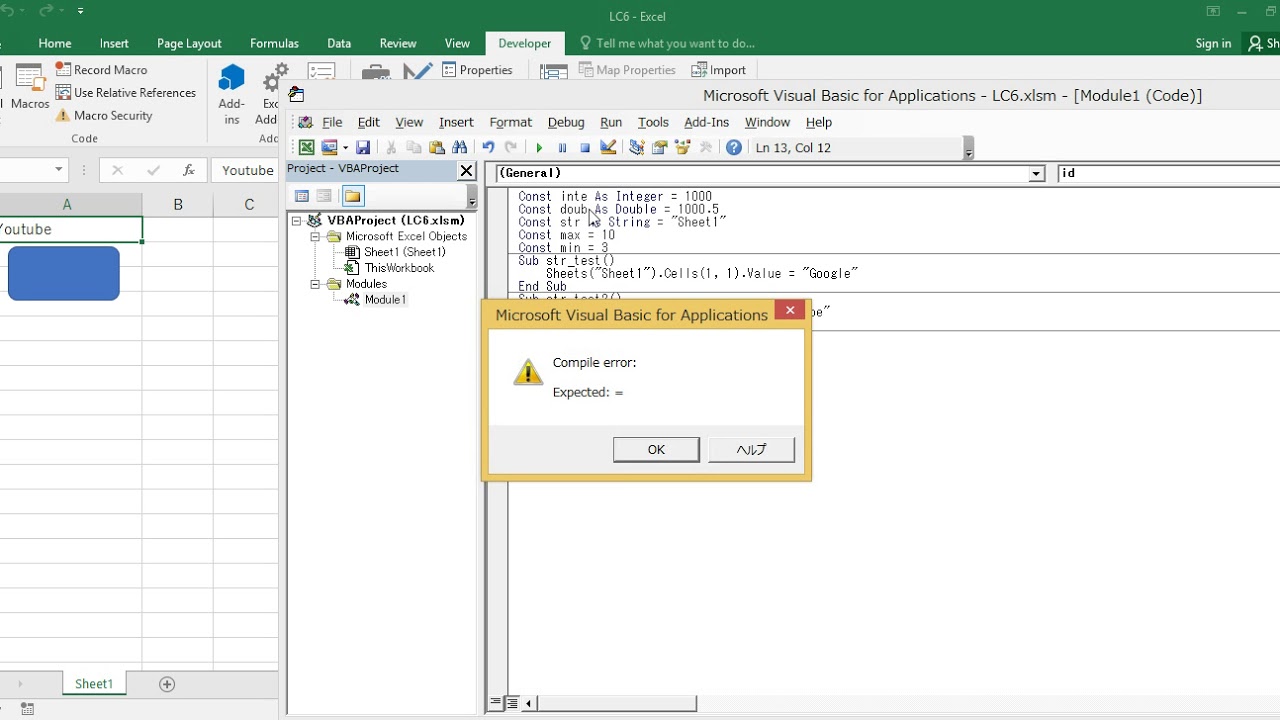 Source: bing.com
Source: bing.com1. Apa saja keuntungan menggunakan VBA Excel?
Jawaban: Ada banyak keuntungan menggunakan VBA Excel, termasuk meningkatkan efisiensi kerja, menghemat waktu, menghindari kesalahan manusia, dan meningkatkan akurasi data.
2. Apakah saya harus memiliki pengetahuan tentang pemrograman untuk menggunakan VBA Excel?
Jawaban: Tidak. Kamu dapat memulai dengan merekam macro dan memodifikasi kode VBA yang telah dibuat. Namun, pengetahuan tentang dasar-dasar pemrograman dapat membantu kamu membuat macro yang lebih efektif dan efisien.
3. Di mana saya dapat belajar tentang VBA Excel?
Jawaban: Kamu dapat belajar tentang VBA Excel melalui buku atau tutorial online. Ada banyak sumber yang tersedia di internet yang dapat membantu kamu mempelajari VBA Excel.
4. Apakah macro yang dibuat di Excel dapat digunakan di program lain?
Jawaban: Tidak. Macro yang dibuat di Excel hanya dapat digunakan di Excel. Namun, kamu dapat menyalin kode VBA dan menggunakannya di program lain yang mendukung VBA.
5. Apakah saya dapat membagikan macro yang telah saya buat dengan orang lain?
Jawaban: Ya. Kamu dapat membagikan macro yang telah kamu buat dengan orang lain. Kamu juga dapat mengimpor dan mengekspor macro menggunakan Excel.
Kesimpulan
Dalam artikel ini, kita telah membahas tentang tutorial VBA Excel. Dengan menggunakan VBA Excel, kamu dapat membuat macro yang efektif dan mudah dipahami. Kamu dapat meningkatkan efisiensi kerja kamu dan menghemat waktu dengan menggunakan macro. Selain itu, kamu juga dapat menghindari kesalahan manusia dan meningkatkan akurasi data. Jangan ragu untuk mencoba membuat macro sendiri dan jelajahi kemampuan VBA Excel yang lebih dalam. Sampai jumpa di artikel lainnya!